Книга: 1С: Управление торговлей 8.2. Настройка, конфигурирование и администрирование
Поиск и замена данных в Конфигураторе
Поиск и замена данных в Конфигураторе
В процессе работы нередко возникает необходимость быстрого поиска тех либо иных данных. В Конфигураторе предназначенные для этого команды находятся в меню Правка.
Переход в режим настройки параметров поиска осуществляется с помощью команды Найти (она вызывается также нажатием комбинации клавиш Ctrl+F). При активизации данной команды на экране отображается окно, изображенное на рис. 7.9.
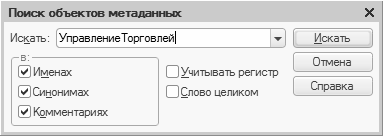
Рис. 7.9. Настройка параметров поиска
В данном окне осуществляется настройка параметров поиска. Объект поиска вводится в поле Искать – либо с клавиатуры, либо из раскрывающегося списка. С помощью установки флажков Слово целиком и Учитывать регистр включаются соответствующие режимы поиска: в первом случае – будет вестись поиск только целого слова, введенного в поле Искать (при этом будут игнорироваться слова, в состав которых объект поиска входит как фрагмент), во втором – при поиске будет учитываться регистр символов. Процесс поиска запускается нажатием кнопки Искать.
Для оперативной замены данных следует воспользоваться командой Заменить (она вызывается также нажатием комбинации клавиш Ctrl+H). Настройка параметров замены осуществляется в окне, изображенном на рис. 7.10.
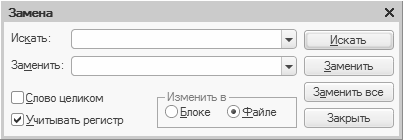
Рис. 7.10. Настройка параметров замены
В полях Искать и Заменить указывается соответственно объект поиска и текст замены. Положение переключателя Изменить в определяет место замены; возможные значения – Блоке либо Файле. Нажатием кнопки Искать запускается процесс поиска, кнопки Заменить – процесс замены. С помощью кнопки Заменить все будут заменены все найденные объекты поиска в соответствии со значением поля Заменить.
Также в Конфигураторе заложена функциональность глобального поиска и замены (команды соответственно Правка ? Глобальный поиск и Правка ? Глобальная замена). Настройка параметров осуществляется в окне, которое приведено на рис. 7.11.
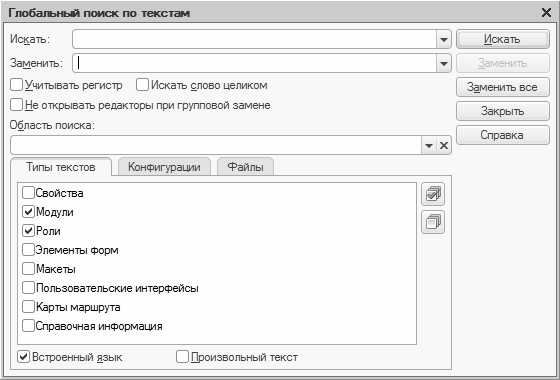
Рис. 7.11. Настройка глобального поиска или замены
В верхней части данного окна в полях Искать и Заменить обычным образом указывается объект поиска и текст замены. Дополнительные настройки поиска и замены устанавливаются с помощью флажков Учитывать регистр, Искать слово целиком и Не открывать редакторы при групповой замене. Область поиска задается в соответствующем поле с клавиатуры либо путем выбора из раскрывающегося списка.
В нижней части окна находятся три вкладки: Типы текстов, Конфигурации и Файлы. На вкладке Типы текстов определяются текстовые объекты и типы текстов, в которых будет производиться поиск и замена данных. Текстовые объекты выбираются путем установки флажков возле соответствующей позиции (например, при установке флажка Справочная информация поиск будет вестись только в справке, и т. д.). Для выбора типа текста следует воспользоваться флажками, расположенными в нижней части данной вкладки – Встроенный язык (имеется в виду встроенный язык программирования 1С) и Произвольный текст.
На вкладке Конфигурации осуществляется выбор конфигураций, в которых будет вестись поиск и замена, причем для каждой конфигурации можно выбрать отдельные объекты. То есть вы можете осуществлять поиск и замену как во всей конфигурации, так и только среди отобранных объектов (например, только в указанных общих модулях и обработках, и т. п.).
Вкладка Файлы предназначена для выбора типов файлов и документов, в которых должен осуществляться поиск. При установленном флажке Искать в открытых документах становится доступным поле Типы файлов, в котором с помощью кнопки выбора определяются требуемые типы файлов (например, можно провести поиск и замену только в текстовых или только в табличных файлах, и т. д.). Если же установлен флажок Искать в файлах, то, помимо поля Типы файлов, открывается также поле Каталоги и становится доступным флажок Просматривать подкаталоги, установка которого включает соответствующий режим. Поле Каталоги можно заполнять с клавиатуры (при этом следует учитывать, что каталоги должны разделяться точкой с запятой без пробела), из раскрывающегося списка либо с помощью расположенной в конце данного поля кнопки выбора. При нажатии на кнопку выбора на экране отображается окно, изображенное на рис. 7.12.
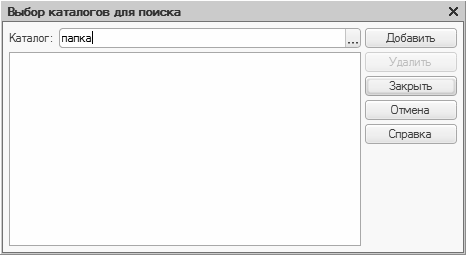
Рис. 7.12. Выбор каталогов для поиска
Выбор каталога осуществляется в поле Каталог. Требуемое значение можно ввести как с клавиатуры, так и с помощью расположенной в конце данного поля кнопки выбора. При нажатии на данную кнопку на экране открывается окно Выбор каталога, в котором по обычным правилам Windows следует указать путь к требуемому каталогу. После заполнения поля Каталог становится доступной кнопка Добавить, при нажатии на которую значение данного поля переносится в расположенный ниже список. Таким образом, можно указать любое необходимое количество каталогов. После нажатия в данном окне кнопки Закрыть выбранные каталоги отобразятся в окне настройки параметров глобального поиска на вкладке Файлы в поле Каталоги.
- Общие сведения о Конфигураторе
- Самостоятельное подключение конфигурации «Управление торговлей»
- Настройка интерфейса Конфигуратора
- Настройка параметров Конфигуратора
- Поиск и замена данных в Конфигураторе
- Основные действия, которые можно выполнять с конфигурацией
- Хранилище для групповой разработки конфигурации
- Общие правила работы в окне объектов конфигурации
- Краткая характеристика объектов конфигурации
- Разработка и проектирование объектов конфигурации на примере подсистем
- Редактор командного интерфейса
- Самостоятельное создание интерфейса для работы в режиме обычного приложения
- Резервное копирование базы данных InterBase
- Firebird РУКОВОДСТВО РАЗРАБОТЧИКА БАЗ ДАННЫХ
- Резервное копирование многофайловых баз данных
- Восстановление из резервных копий многофайловых баз данных
- Владелец базы данных
- ЧАСТЬ IV. База данных и ее объекты.
- Перевод базы данных InterBase 6.x на 3-й диалект
- Типы данных для работы с датой и временем
- Практическая работа 53. Запуск Access. Работа с объектами базы данных
- Обзор основных причин повреждения базы данных
- Ошибки проектирования базы данных
- Профилактика повреждений баз данных InterBase




